Nikon Coolpix S210 Black: Создание задания печати DPOF: задание печати
Создание задания печати DPOF: задание печати: Nikon Coolpix S210 Black
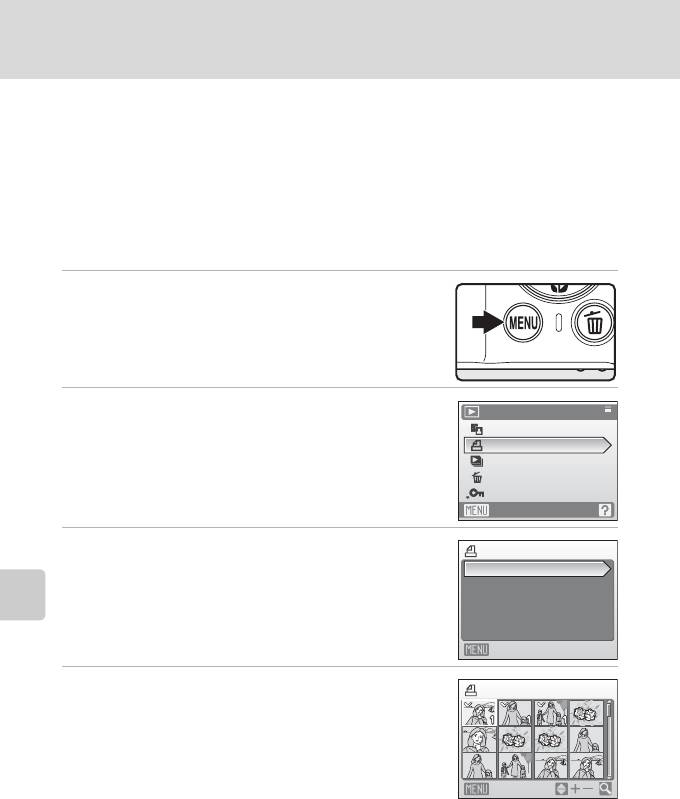
Создание задания печати DPOF: задание печати
Создание задания печати DPOF: задание печати
Для создания цифровых заданий печати для DPOF-совместимых устройств
(
A
132) используется параметр
Задание печати
меню режима просмотра.
При подключении фотокамеры к PictBridge-совместимому принтеру можно
печатать на принтере снимки в соответствии с заданием печати DPOF,
Подключение к телевизору, компьютеру и принтеру
созданным для снимков на карточке памяти. Если карточка памяти извлечена
из фотокамеры, можно создать задание печати DPOF для снимков во
внутренней памяти и печатать снимки в соответствии с заданием печати DPOF.
1
Нажмите кнопку
d
в режиме просмотра.
Откроется меню воспроизведения.
2
Воспользуйтесь мультиселектором, чтобы
Меню просмотра
выбрать
Задание печати
, и нажмите кнопку
D-Lighting
Задание печати
k
.
Показ слайдов
Появится меню настройки печати.
Удалить
Защита
Выход
3
Выберите
Выбрать снимки
и нажмите
Задание печати
кнопку
k
.
Выбрать снимки
Удал. задание печати
Выход
4
Выберите снимки и количество копий каждого
Отпечатать выбор
снимка (не более 9).
Нажмите кнопку мультиселектора J или K для
выбора снимков и нажмите кнопку H или I для
указания количества копий каждого снимка.
Снимки, выбранные для печати, отмечаются галочкой
Назад
(
y
) и числом, обозначающим количество копий,
выбранное для печати. Галочка не отображается, если для снимка не было
выбрано ни одной копии. Эти снимки печататься не будут.
Нажмите кнопку
g
(
i
) для переключения в режим полнокадрового просмотра.
Нажмите кнопку
f
(
h
), чтобы вернуться к просмотру уменьшенных
изображений.
78
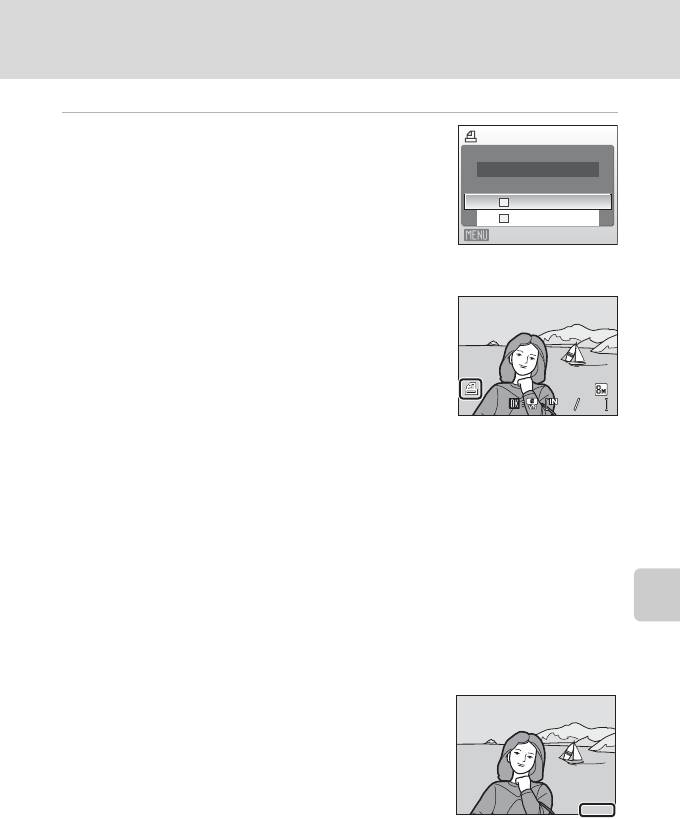
Создание задания печати DPOF: задание печати
По окончании настройки нажмите кнопку
k
.
5
Включает или выключает печать даты
Задание печати
съемки и информации о снимке.
Готово
Выберите
Дата
и нажмите кнопку
k
для печати даты
записи на всех снимках в данном задании печати.
Дата
Выберите
Информация
и нажмите кнопку
k
, чтобы
Информация
Подключение к телевизору, компьютеру и принтеру
печатать значение выдержки и диафрагмы на всех
Выход
снимках данного задания печати.
Выберите
Готово
и нажмите кнопку
k
, чтобы
завершить задание печати и выйти из меню.
При просмотре снимков, выбранных для печати,
отображается символ
w
.
0004.JPG
B
Печать с датой и информацией о снимке. Примечание
Настройки
Дата
и
Информация
, установленные в меню задания печати, могут быть
распечатаны на DPOF-совместимых принтерах (
A
132), поддерживающих печать даты и
информации о снимке.
•
Когда режим
Печать DPOF
(
A
77) используется с фотокамерой подключенной напрямую к
принтеру с помощью USB-кабеля из комплекта поставки, информация о снимке
(
Информация
) не может быть распечатана.
•
Параметры
Дата
и
Информация
сбрасываются каждый раз, когда отображается меню
печати, поэтому соблюдайте осторожность.
C
Удаление всех заданий печати
На шаге 3 выберите параметр
Удал. задание печати
и нажмите кнопку
k
. Задания печати
для всех снимков будут удалены.
C
Параметр Дата в задании печати. Примечание
При включенном параметре
Дата
в меню
Задание печати
на
снимках печатаются дата и время, записанные во время их
съемки. После создания снимков эти значения не изменяются
при изменении параметров даты и времени в меню настройки
фотокамеры.
D
Впечатывание даты
Когда вы используете функцию
Впечатывание даты
в меню
настройки (
A
105), дата впечатывается непосредственно на
снимке и записывается вместе с ним. Если дата впечатана на снимке, она может быть
распечатана вне зависимости от того, поддерживает ли данный принтер печать даты или нет.
Если вы примените настройки даты режима
Задание печати
для снимка, который уже имеет
впечатанную дату, то распечатана будет только дата, заданная для
Впечатывание даты
.
79
0004.JPG
44
15/05/2008 15:30
15/05/2008 15:30
15/05/2008 15:30
0004.JPG
44
15.05.2008
15 . 0 5 .20 0 8
15.05.2008
Оглавление
- Меры предосторожности
- Уведомления
- Оглавление
- Об этом руководстве
- Информация и меры предосторожности
- Основные элементы фотокамеры
- Основные операции
- Зарядка батареи
- Установка батареи
- Настройка языка, даты и времени
- Установка карточек памяти
- Шаг 1. Включение фотокамеры и выбор режима A (авто)
- Шаг 2. Компоновка кадра
- Шаг 3. Фокусировка и съемка
- Шаг 4. Просмотр и удаление снимков
- Использование вспышки
- Съемка с автоспуском
- Режим макросъемки
- Поправка экспозиции
- Съемка в режиме высокой чувствительности
- Съемка в сюжетном режиме
- Просмотр нескольких снимков: Просмотр уменьшенных изображений
- Просмотр крупным планом: увеличение при просмотре
- Редактирование снимков
- Звуковые заметки: Запись и воспроизведение
- Просмотр снимков по дате
- Запись видеороликов
- Меню видео
- Просмотр видеороликов
- Создание записей голоса
- Воспроизведение записей голоса
- Копирование записей голоса
- Подключение к телевизору
- Подключение к компьютеру
- Подключение к принтеру
- Создание задания печати DPOF: задание печати
- Параметры съемки: меню режима съемки
- Параметры режима просмотра: меню режима просмотра
- Основные настройки фотокамеры: Меню настройки
- Дополнительные принадлежности
- Имена файлов снимков, звуковых файлов и папок
- Уход за фотокамерой
- Сообщения об ошибках
- Поиск и устранение неисправностей
- Технические характеристики
- Поддерживаемые стандарты
- Алфавитный указатель






